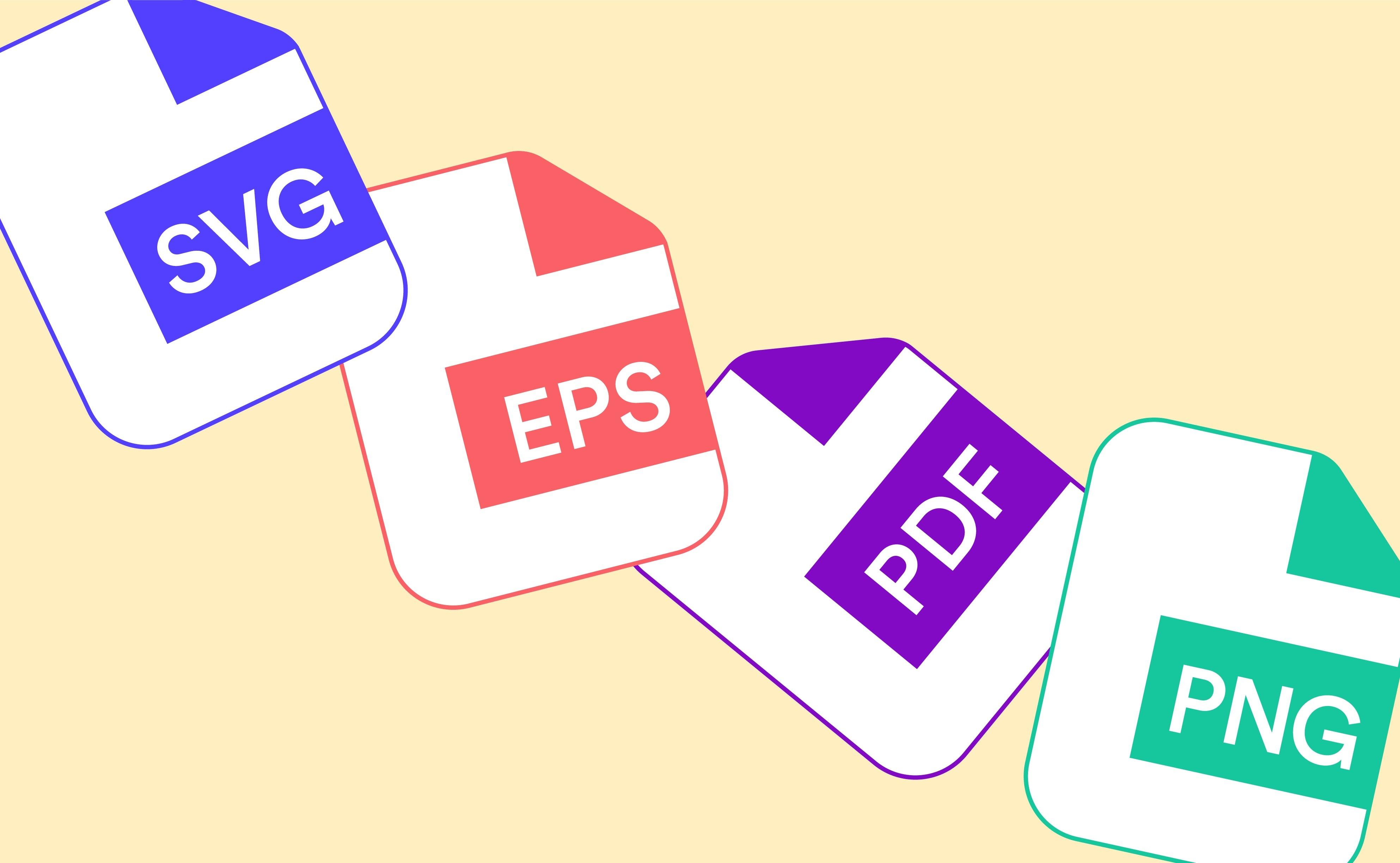擦除和格式化Mac硬盘先备份数据,注销Apple服务账户;重启Mac,同时按住Command和R键进入恢复模式,在恢复模式下选择磁盘工具,选择你想要擦除的硬盘点击擦除,选择合适的格式输入硬盘名称然后点击擦除,返回主菜单选择重新安装macOS
在我们日常使用的电子设备中,Mac 电脑以其高效的操作系统和强大的性能而广受欢迎。当你需要出售、赠送或重新配置你的 Mac 时,擦除和格式化硬盘就显得尤为重要,这不仅保护你个人隐私和数据安全,也是确保新用户可以在干净、无障碍的环境中开始使用设备的重要前提。本文将详细指导你如何安全、彻底地擦除和格式化 Mac 硬盘。

擦除和格式化 Mac 硬盘的步骤
1.备份数据
使用 Time Machine 或其他备份工具备份你的 Mac。确保重要文件、照片和应用数据被安全备份。
2.注销 iTunes、iMessage 和 iCloud
- iTunes: 打开 iTunes,从菜单栏选择“账户” > “授权” > “取消授权此电脑”。
- iMessage: 在“消息”中,选择“偏好设置” > “账户”,然后注销。
- iCloud: 进入“系统偏好设置” > “Apple ID”,点击“概览”,然后“注销”。
3.重启 Mac 进入恢复模式
重启 Mac,同时按住 Command 和 R 键直到看到 Apple logo 或其他启动界面。
4.使用磁盘工具擦除硬盘
- 在恢复模式下,选择“磁盘工具”。
- 选择你想要擦除的硬盘。
- 点击“擦除”,并选择合适的格式(对于大多数用户,“APFS”或“Mac OS 扩展(日志式)”是合适的选择)。
- 输入硬盘名称,然后点击“擦除”。
5.重新安装 macOS
擦除硬盘后,返回主菜单选择“重新安装 macOS”。遵循屏幕指示完成操作系统的安装。
擦除和格式化 Mac 硬盘的注意事项
- 数据备份:确保所有重要数据在擦除前已经备份。
- 电源连接:在整个过程中确保 Mac 连接到电源。
- 正确的格式选择:根据使用需求选择合适的硬盘格式。
- 确保账户安全:在擦除前注销所有 Apple 服务和账户。
- 跟踪功能关闭:确保关闭“查找我的 Mac”等定位服务。
擦除和格式化 Mac 硬盘后的电脑状态
Mac 将恢复到出厂设置,就像新买时一样。所有个人数据、应用程序和设置都会被彻底删除。系统将提示进行初始设置,包括语言、账户设置等。设备将无任何之前用户的痕迹,为新用户提供全新的使用体验。
正确处理旧设备,保护个人数据安全变得愈发重要。通过擦除和格式化 Mac 硬盘,我们不仅保护了自己的隐私,也确保了设备的长期健康和新用户的良好体验。除了 Mac 外,其他数字设备如 Windows PC、智能手机等在出售或转让前也应进行类似的数据擦除和系统重置操作,以保护个人信息不被泄露。